
Michael Fisher
0
3458
1058
Блог - это удобный вариант веб-сайта, а наличие блога - один из многих способов заявить о своем присутствии в виртуальном мире. Хотя существует множество беспроблемных служб блогов, которые позаботятся обо всем, кроме автоматического ведения блога, например Blogger и WordPress, ничто не сравнится с собственным блогом с точки зрения настройки и гордости..
Проблема в том, что процесс создания вашего собственного блога (почти всегда) не является бесплатным и считается сложным. Таким образом, большинство новичков выберут более легкий путь и никогда не дадут себе возможность экспериментировать.
Я лично считаю, что опыт - лучший учитель (и что вы никогда не должны считать себя крутым человеком, если вы никогда не пытались “строить” блог).
Итак, если вы сейчас в авантюрном настроении и хотите принять вызов, я покажу вам, как легко настроить бесплатный сайт WordPress..
 Некоторые из вас могут спросить, “Почему WordPress?” Я мог бы продолжить и объяснить, как это круто, как она превратилась из простой платформы для ведения блогов в продвинутую CMS (систему управления контентом) и при этом оставаться простой и бесплатной, как вы можете расширить ее практически во все, добавив плагины и темы; но чтобы сэкономить время, я просто пойду с “Почему бы и нет?”
Некоторые из вас могут спросить, “Почему WordPress?” Я мог бы продолжить и объяснить, как это круто, как она превратилась из простой платформы для ведения блогов в продвинутую CMS (систему управления контентом) и при этом оставаться простой и бесплатной, как вы можете расширить ее практически во все, добавив плагины и темы; но чтобы сэкономить время, я просто пойду с “Почему бы и нет?”
Получение собственного домена nam>
Первым шагом в нашем маленьком проекте является получение доменного имени. Но с нулевым бюджетом, вы не должны ожидать, что сможете получить точечный ком - или любые другие популярные точки, такие как org, net, name или tv. Для экспериментальных целей мы выберем менее популярную, но бесплатную альтернативу..
Бесплатный сервис, который я всегда использую для быстрых и бесплатных доменных имен, - www.co.cc. Этот сервис предоставит вам 2 бесплатных доменных имени (с суффиксами .co.cc) для личного пользования. (Но это не значит, что вы не можете зарегистрироваться на другие адреса электронной почты. Wink!)
Посетите сайт и поищите наличие выбранного вами доменного имени. Я зарегистрировал buildablog.co.cc для этой статьи, поэтому вы не можете претендовать на это.
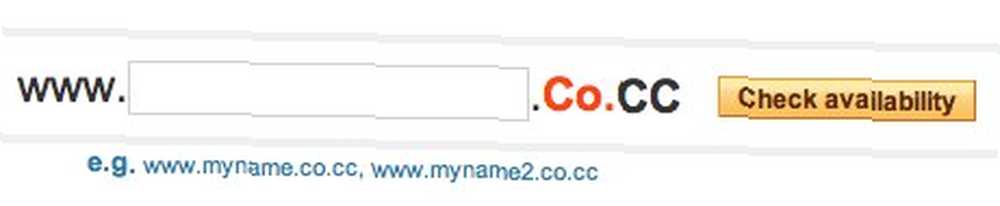
Если выбранное вами имя доступно, проверьте, доступно ли оно бесплатно, потому что есть имена, которые не являются бесплатными. Затем продолжите регистрацию.
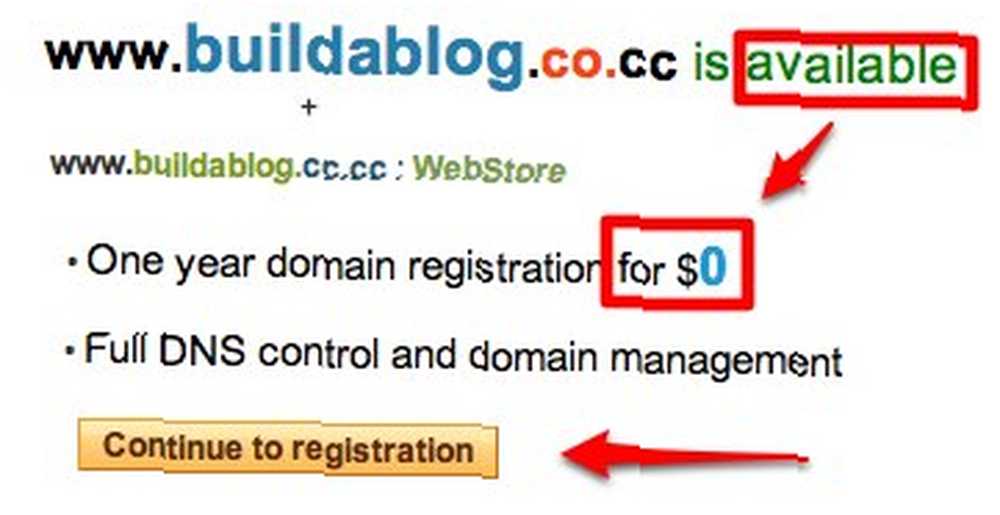
Если вы уже были здесь, вы можете войти под своей учетной записью. Клик новичков “Создайте аккаунт сейчас“.
После завершения процесса регистрации вам необходимо настроить свой домен. Этот шаг должен быть сделан в течение 48 часов, или они будут удалять домен. Так что нажмите кнопку настройки сейчас.
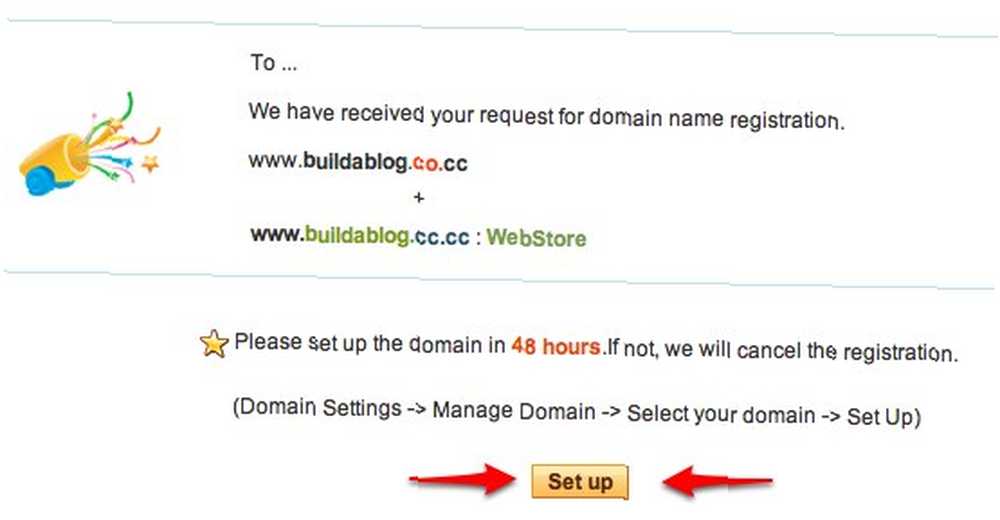
Найти себе хозяина
Чтобы иметь возможность настроить домен, вам нужен веб-хостинг. Итак, мы отложим процесс настройки домена на некоторое время и сначала окажемся веб-хостингом. Я наткнулся на сервис, который предоставляет бесплатный веб-хостинг без рекламы под названием 000webhost. Вы не получите премиум-функции, но для нашего проекта должно хватить 1,5 ГБ дискового пространства и 100 ГБ трафика данных в месяц..
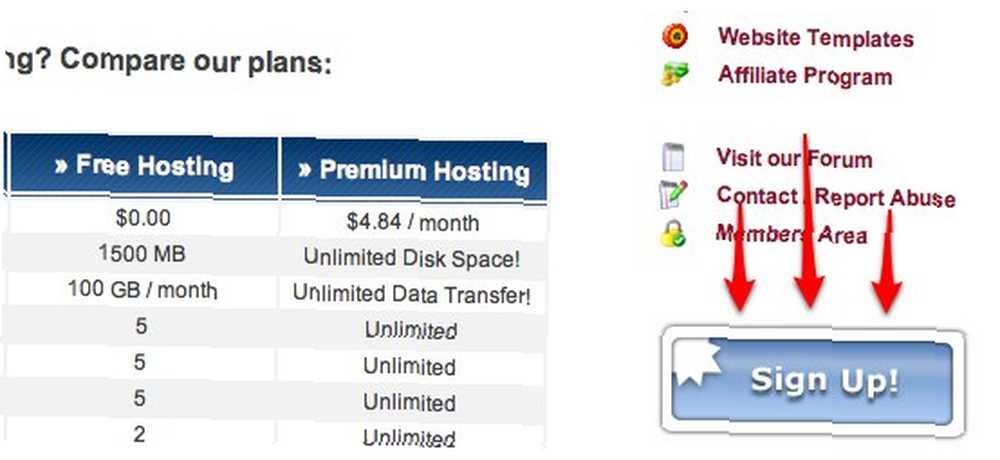
Зарегистрируйтесь на бесплатном хостинге с вашим зарегистрированным доменным именем с предыдущего шага, и вы получите DNS-адреса, необходимые для настройки домена - как в электронном письме с подтверждением, так и на веб-сайте. Вооружившись этой информацией, мы готовы вернуться к нашему отложенному заданию.
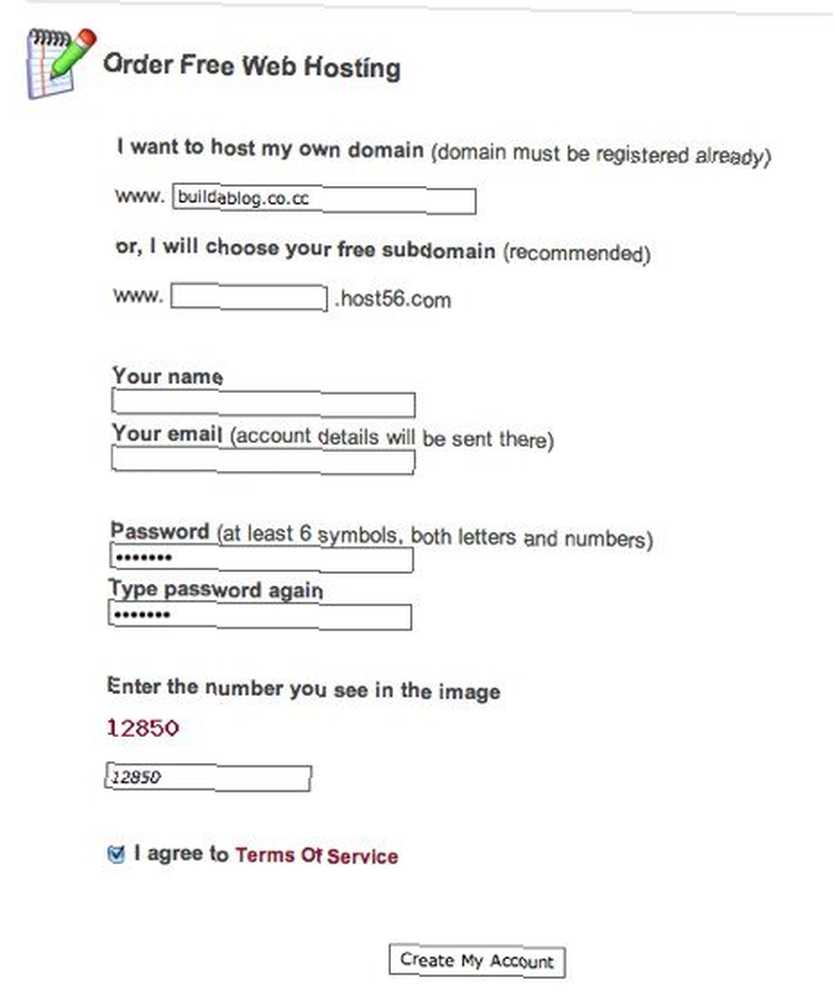
Обратите внимание, что процесс установки хоста может занять много времени (до 24 часов). Так что наберитесь терпения и часто обновляйте страницу.
Настройка домена
Вернуться в “Управление доменом” выберите номер один: “Name Server” вариант и запишите эти значения:
- Сервер имен 1: ns01.000webhost.com
- Сервер имен 2: ns02.000webhost.com
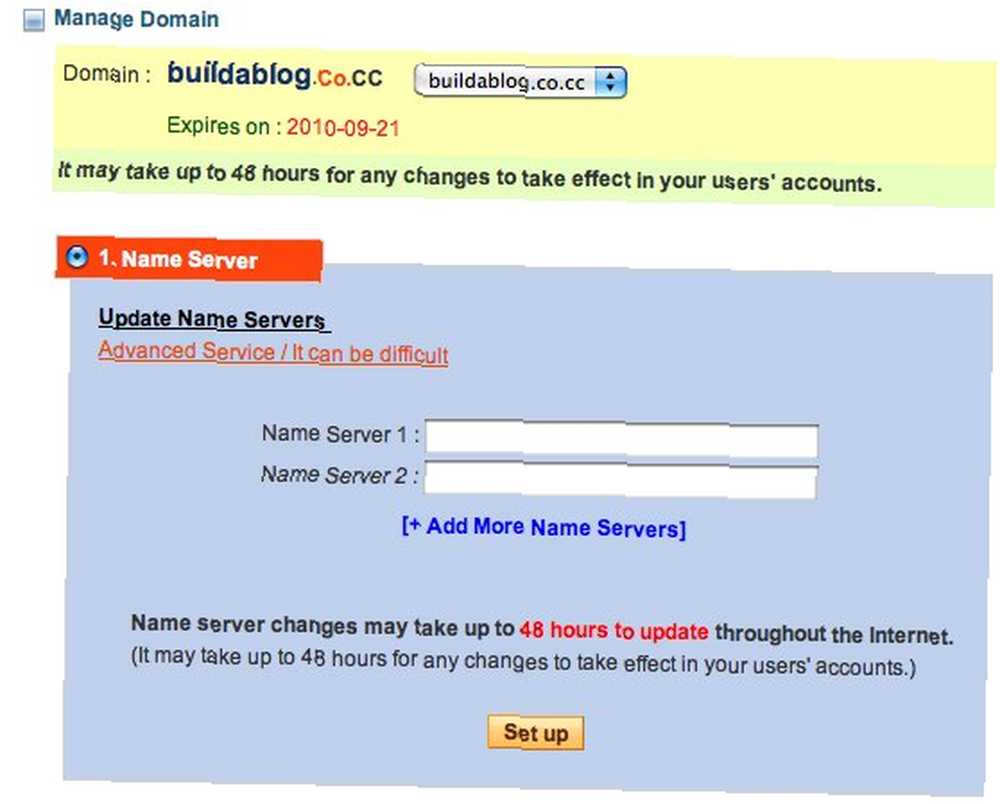
Затем нажмите “Настроить“, и вы пойдете в другую игру ожидания.
Установка WordPress
После того, как настройки хоста и DNS активны, мы можем войти в cPanel для установки WordPress. Вы можете войти используя свой адрес электронной почты и пароль.
Найдите раздел «Программное обеспечение» внутри cPanel и выберите Fantastico, затем выберите WordPress и предоставьте имя администратора с выбранным паролем. Сценарий установки Fantastico упростит установку WordPress, автоматически создавая и связывая базу данных для вас..
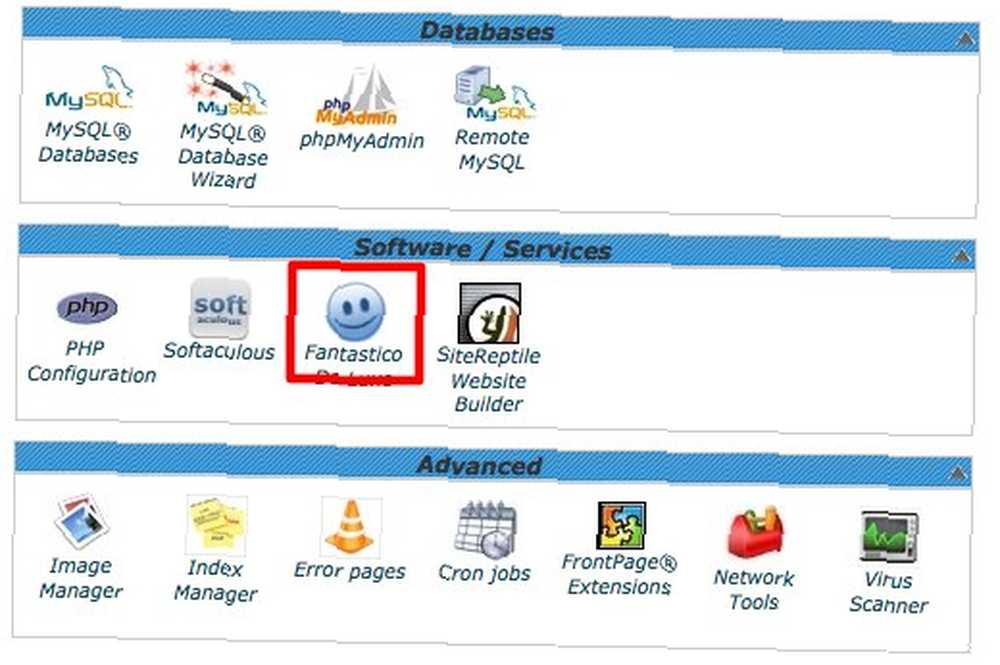
Вы должны решить, где вы хотите установить WordPress. Если вы оставите подпапку пустой, WordPress будет установлен в корневую папку: ваше доменное имя, и вы можете получить к нему доступ, используя -> http://www.your-domain.co.cc. Но если вы поставите имя в подпапке, тогда WordPress будет установлен в эту папку и доступен через http://www.your-domain.co.cc/foldername
Кастомизация и финальные заметки
Вы можете настроить установку WordPress с помощью плагинов и тем и обновить ее до последней сборки через FTP. Подробная информация о FTP доступна в приветственном электронном письме и в cPanel. Я не буду вдаваться в подробности, потому что для обсуждения этой темы потребуется еще одна или две статьи..
Принимая во внимание все сказанное и сделанное, я должен подчеркнуть, что бесплатное доменное имя и бесплатный хостинг пойдут только так далеко: как инструмент для экспериментов. Если вы хотите сделать это серьезно, вы должны пойти на платную услугу, поскольку они предоставят вам больше необходимых наворотов.
Но позвольте мне поделиться здесь последним трюком: вам не нужно соглашаться с ценой, которую вам предлагает веб-хостинг. Вы можете получить гораздо более дешевую цену, обратившись к учетной записи посредника веб-хостинга. Как правило, этот вид счета не открыт для широкой публики и также не является бесплатным. Но я нашел одну, в которую могут вступить все желающие, под названием Resellers Panel. (Ссылка будет указывать меня в качестве вашего реферера, но вы можете перейти прямо на их сайт, если хотите)
Подав заявку на получение статуса реселлера, вы можете не только получить самую дешевую цену на доменное имя и хостинг, но и начать свой собственный бизнес, перепродав службу по рыночной цене..
Вы используете WordPress? Вы пытались установить один на веб-сервере? Поделитесь своим опытом, используя комментарий ниже, и не забудьте прочитать нашу статью об установке WordPress локально на жестком диске Как установить Wordpress блог локально на вашем компьютере Как установить Wordpress блог локально на вашем компьютере .











